Fin da Windows XP, Microsoft ha nascosto tutte le icone del desktop classico dal desktop, come computer, documenti, rete e la cartella personale dell'utente. Se preferisci mostrare queste icone sul desktop, è facile abilitarle nuovamente. Di seguito sono riportate semplici istruzioni su come mostrare le icone del desktop classico in Windows 8.1 o Windows 7.
Pubblicità
Innanzitutto, assicurati che le icone del desktop non siano semplicemente nascoste. Fare clic con il tasto destro sul desktop e verificarlo Visualizza -> Mostra icone del desktop la voce nel menu contestuale è selezionata:
Ora premi Win + R tasti di scelta rapida insieme sulla tastiera. La finestra di dialogo Esegui apparirà sullo schermo. Digita quanto segue nella casella Esegui:
control desk.cpl ,, web
![]()
Suggerimento: vedi l'elenco definitivo di tutte le scorciatoie da tastiera di Windows con i tasti Win .
Il comando precedente aprirà direttamente le impostazioni dell'icona del desktop:
![]()
Qui puoi controllare le icone desiderate che desideri mostrare sul desktop e fare clic su OK.
È inoltre possibile aprire le impostazioni dell'icona del desktop utilizzando il seguente percorso del pannello di controllo:
Pannello di controllo Aspetto e personalizzazione Personalizzazione
Fare clic sull'opzione 'Cambia icone del desktop' nel riquadro sinistro di Personalizzazione:
![]()
Suggerimento bonus: alcuni temi scaricati da Internet possono contenere icone che sostituiscono le icone del desktop predefinite. Se non desideri che le icone sul desktop vengano modificate dai temi, puoi deselezionare l'opzione ' Consenti ai temi di modificare le icone del desktop '. La stessa opzione può essere modificata anche tramite il registro.
- Aperto Editor del registro
- Vai alla seguente chiave:
HKEY_CURRENT_USER Software Microsoft Windows CurrentVersion Themes
Mancia: Come passare alla chiave di registro desiderata con un clic
- Modifica o crea un valore DWORD chiamato ThemeChangesDesktopIcons . Impostalo su 0 per impedire ai nuovi temi di modificare le icone del desktop. Se lo imposti su 1, qualsiasi tema installato sarà in grado di cambiare le icone del desktop.
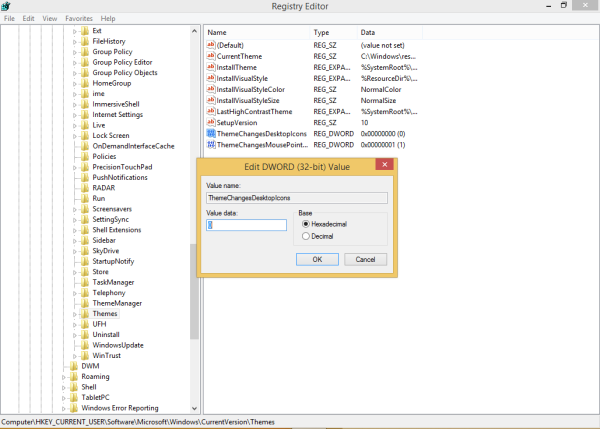
Questo è tutto. Ora sai tutto ciò che è necessario per attivare le icone del desktop.









